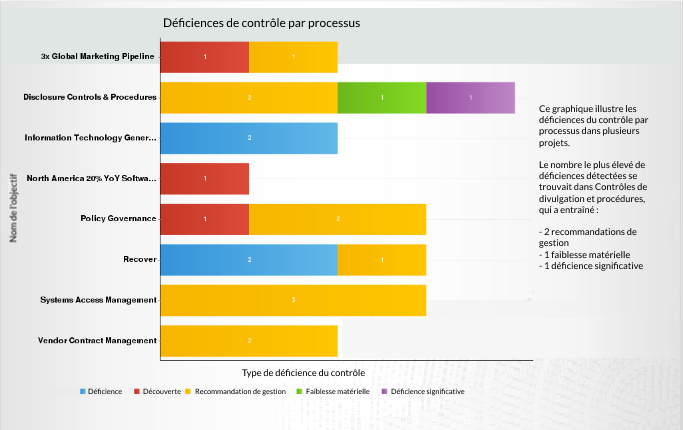Afficher des rapports dans les présentations
Dans l'application Rapports, une présentation constitue une plateforme de communication qui affiche plusieurs tableaux, graphiques et du contenu riche dans une même présentation.
Présentation remplace storyboard comme module de présentation. Les storyboards existants sont conservés mais en lecture seule.
Fonctionnement
Les présentations affichent des tableaux, des graphiques et du contenu riche, dont des images et des vidéos, dans une série de diapositives. Vous pouvez créer des présentations pour synthétiser les recherches de données, les tendances ou les modèles et présenter les informations aux participants clés.
Une fois que vous avez ajouté un tableau ou un graphique à la présentation, toute mise à jour apportée au tableau ou au graphique s'affiche automatiquement lorsque vous ouvrez la présentation.
Astuces concernant la conception de présentations
Les présentations sont essentielles pour aider chacun à resituer les données dans leur contexte. En effet, replacer les données dans un contexte visuel permet de dégager des modèles, des tendances et des corrélations qui pourraient sinon passer inaperçus.
Pour que vos présentations soient les plus convaincantes possible, suivez ces bonnes pratiques.
Connaissez votre public
Avant de commencer à concevoir une présentation, réfléchissez à qui sera votre principal public.
Assurez-vous que la présentation répond aux questions les plus importantes pour le public principal. Résistez à la tentation de créer une présentation répondant aux besoins de tous les publics possibles car cela pourrait rendre le message moins clair pour le public visé.
Pour concevoir une visualisation adaptée à votre public, posez-vous ces trois grandes questions :
- Qui est mon public, principalement ?
- Comment mon public visualisera-t-il cette présentation ?
- Quelles actions est-ce que je souhaite que mon public entreprenne à partir de ces données ?
Donnez du contexte
Les tendances de données et les modèles sont plus parlants dans le contexte d'objectifs et de mesures plutôt larges. En affichant vos visualisations de données dans un contexte de présentation, le tableau qu'elles brosseront sera plus clair et les intervenants pourront donc en tirer des conclusions plus pertinentes :
- Utilisez de la couleur pour ajouter du sens.
- Comparez les données aux mesures ou aux objectifs.
- Assurez-vous que les périodes de données sont indiquées clairement.
Restez simple et clair
La capacité de concentration de votre public est courte. Si vos diapositives de présentation ne peuvent pas être clairement comprises dans un délai de 15 à 30 secondes, il se peut que votre public n'intègre pas les informations essentielles. Appuyez-vous sur les conseils suivants pour simplifier vos diapositives de présentation et améliorer leur clarté :
- Insérez des espaces pour différencier les libellés des composants du graphique.
- Rédigez des libellés et des en-têtes descriptifs pour lever toute ambiguïté.
- Adaptez les couleurs du graphique au message que vous tentez de faire passer.
- Faites en sorte que le texte soit court et simple pour faciliter sa lecture.
- Expliquez une chose à la fois pour éviter d'embrouiller votre public.
- Limitez le nombre de tableaux et de visualisations dans chaque diapositive de présentation à 1-2.
Exemple
Présentation : déficiences de contrôle par processus
Scénario
Vous devez visualiser les résultats qui concernent les déficiences de contrôle par processus. Vous voulez pouvoir présenter ces informations aux intervenants externes clés sous forme de récapitulatif et leur permettre d'extraire rapidement les informations puisqu'elles se rapportent à de nombreux projets.
Processus
Vous avez précédemment créé un rapport qui contient un graphique à barres horizontales qui synthétise les déficiences de contrôle par processus. Pour illustrer visuellement ces données, vous créez une présentation et ajoutez une diapositive de contenu qui contient le graphique Déficiences de contrôle par processus. Vous complétez le graphique avec une description de texte.
Résultat